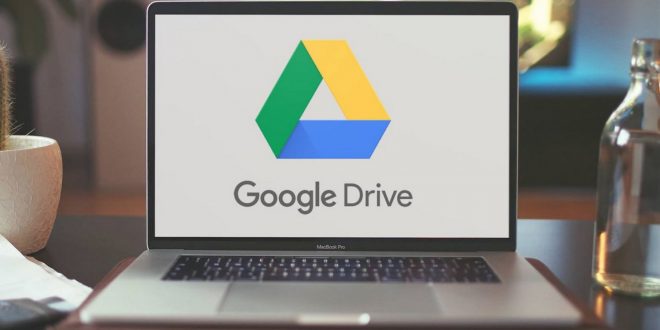Masalah limit Google Drive terjadi karena banyaknya orang yang mengakses link file dalam satu hari. Google Drive sebagai salah satu penyimpanan awan/cloud terbaik memang membatasi berapa maksimal sebuah file bisa diunduh/diakses dalam 24 jam.
Jadi apabila muncul notifikasi tidak bisa mengunduh atau melihat suatu file, maka mau tidak mau pengguna harus menunggu 24 jam setelah reset limit.
Bahkan seringkali harus menunggu 2-3 hari, apakah tidak ada solusinya. Jangan khawatir, ada beberapa cara untuk mengatasi Google Drive yang terkena limit, langsung saja simak.
Table of Contents
Tutorial Cara Mengatasi Limit Google Drive Paling Mudah
Sebagai platform penyimpanan digital, Google Drive memang sangat memudahkan pekerjaan kita. Bagi yang mengalami masalah limit di Google drive, Anda bisa mencoba solusi dengan langkah-langkah berikut ini:
1. Akses Halaman Preview File
Cari file mana yang akan didownload, kemudian klik kanan dan pilih opsi “Get Shareable Link”. Selanjutnya buka tab baru lalu tekan ctrl + V, kemudian enter.
Apabila Anda diarahkan ke halaman download, ganti tulisan “uc” menjadi “open” serta hapus tulisan “&export=download”, tekan Enter untuk masuk ke halaman preview.
2. Membuat Shortcut
Untuk memastikan Anda sudah berada di halaman preview, cek di pojok kanan atas sudah ada simbol “Add to My Drive”. Fitur tersebut digunakan untuk menyimpan file ke halaman Google Drive Anda.
Apabila tombol tersebut sudah tidak ada, maka Google akan menggantinya dengan shortcut. Tombol ini digunakan untuk menuju ke lokasi file sebenarnya, tapi Anda juga bisa menyalin file tersebut dengan mengikuti langkah berikutnya.
3. Membuat File Duplikat
Meskipun tombol add to drive sudah tidak ada, Anda masih bisa menyalin data melalui fitur copy. Apabila sudah selesai membuat shortcut pada langkah sebelumnya, klik kanan pada file tersebut lalu pilih opsi “Make a copy” atau membuat salinan.
Saat membuat catatan pastikan kapasitas penyimpanan akun Google drive Anda masih ada dan cukup untuk menampung file tersebut. Hapus file-file di menu Trash, biasanya banyak file sampah menumpuk.
Perlu diketahui jika Anda tidak memiliki duplikat izin file tersebut maka tidak dapat melakukan penyalinan. Jadi cara ini hanya bisa dilakukan pada file yang memang shareable atau dapat dibagikan kepada orang lain.
4. Unduh File
Jika sudah selesai membuat penyalinan atau duplikasi file, sekarang Anda bisa mendownload file tersebut. Biasanya nama file akan berbeda dengan yang aslinya karena ada tambahan copy of di depan nama, tapi isinya sama.
Untuk mengunduhnya, klik kanan pada file lalu pilih opsi download. Jika muncul tulisan “Can’t scan file for viruses” karena berukuran lebih dari 100 mb, klik Download Anyway dan tunggu sampai proses pengunduhan selesai.
Jadi bagi yang mengalami masalah karena akses download di GDrive terbatas maka bisa menggunakan solusi atasi limit Google Drive seperti sudah kami pasti atas, selamat mencoba.
 Sudekat Tekno Terbaru Hari Ini di Kanal Sudekat
Sudekat Tekno Terbaru Hari Ini di Kanal Sudekat